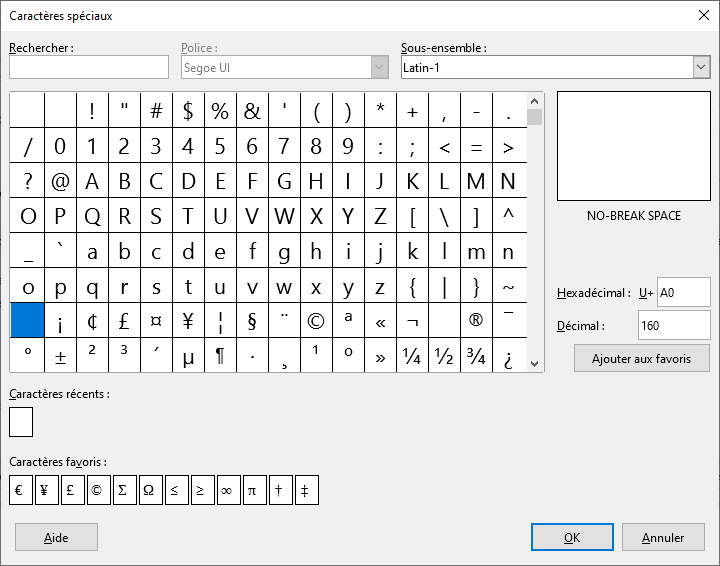Cet exercice consiste à utiliser les fonctions Rechercher et Remplacer dans un logiciel de traitement de texte en utilisant des expressions régulières (ou caractères génériques).
Consignes de l’exercice
Téléchargez le fichier d’exercice .docx ci-dessous.
Pour télécharger un fichier, faites un clic droit sur le fichier désiré et choisissez l’option Télécharger.
Pour télécharger plusieurs fichiers, sélectionnez les fichiers désirés puis cliquez sur Télécharger les sélectionnés. Les fichiers seront téléchargés sous la forme d’une archive .zip. Veillez à bien extraire le contenu de l’archive avant de commencer à travailler.
En utilisant la fonction Remplacer avec l’option expressions régulières activée (Utiliser les caractères génériques). Recherchez les prénoms (ou mot) en début de paragraphe qui n’ont pas de majuscule et modifiez la mise en forme de cette première lettre pour la mettre en majuscule.
- Rechercher :
^13[a-z] - Remplacer par : laissez vide, mais choisissez l’option Format / Police… / Tout en majuscule
Si le mot est en début de paragraphe, il est donc forcément précédé d’une marque de paragraphe ^13. On recherche ensuite un caractère en minuscule [a-z]. Pour le remplacement, nous souhaitons juste ajouter la majuscule donc nous laissons le champ vide et nous définissons un format.

- Rechercher :
^([a-z]) - Remplacer par :
$1, mais choisissez l’option Format… / Effets de caractère / Casse / Majuscules
Le symbole ^ indique qu’il s’agit d’un début de paragraphe. On recherche ensuite un caractère en minuscule [a-z] que l’on met entre parenthèse ( ) pour pouvoir y faire référence par la suite. Pour le remplacement, nous souhaitons juste ajouter la majuscule donc faisons référence à l’élément recherché avec $1 et nous définissons un format.

En utilisant la fonction Remplacer avec l’option expressions régulières activée. Recherchez les siècles inscrit sous la forme XXème pour leur ajouter le mot Siècle.
- Rechercher :
<([A-Z]@ème) - Remplacer par :
\1^sSiècle
On recherche à partir du début du mot avec <, puis on recherche entre une ou plusieurs lettres en majuscules [A-Z]@ suivies de ème. Les parenthèses permettent de cadrer l’expression que l’on va réécrire par la suite. On réécrit ce que l’on a trouvé en avec \1 lui ajoutant une espace insécable ^s et le mot Siècle.
- Rechercher :
\<([A-Z]+ème) - Remplacer par :
$1 Siècle
On recherche à partir du début du mot avec \<, puis on recherche entre une ou plusieurs lettres en majuscules [A-Z]+ suivies de ème. Les parenthèses permettent de cadrer l’expression que l’on va réécrire par la suite. On réécrit ce que l’on a trouvé avec $1 en lui ajoutant une espace insécable et le mot Siècle.
Pour ajouter les espaces insécables, faites un clic droit dans le champ Remplacer et choisissez l’option Caractères spéciaux… (ou CTRL + Maj + S). Sélectionnez ensuite l’espace insécable en faisant attention à ne pas prendre l’espace classique, le nom du caractère est NO-BREAK SPACE (comme dans la capture ci-dessous).
En utilisant la fonction Remplacer avec l’option expressions régulières activée. Recherchez les numéros de téléphone sous la forme 0123456789 et affichez les sous la forme 01 23 45 67 89.
- Rechercher :
([0-9]{2})([0-9]{2})([0-9]{2})([0-9]{2})([0-9]{2}) - Remplacer par :
\1^s\2^s\3^s\4^s\5
On recherche 5 séries de 2 chiffres successives en mettant chaque série entre parenthèses. On réécrit chacune des séries en y faisant référence avec le signe \ suivi du numéro et en ajoutant une espace insécable ^s entre elles.
- Rechercher :
([0-9]{2})([0-9]{2})([0-9]{2})([0-9]{2})([0-9]{2}) - Remplacer par :
$1 $2 $3 $4 $5
On recherche 5 séries de 2 chiffres successives en mettant chaque série entre parenthèses. On réécrit chacune des séries en y faisant référence avec le signe $ suivi du numéro et en ajoutant une espace insécable entre elles.
Pour ajouter les espaces insécables, faites un clic droit dans le champ Remplacer et choisissez l’option Caractères spéciaux… (ou CTRL + Maj + S). Sélectionnez ensuite l’espace insécable en faisant attention à ne pas prendre l’espace classique, le nom du caractère est NO-BREAK SPACE (comme dans la capture ci-dessous).
En utilisant la fonction Remplacer avec l’option expressions régulières activée. Recherchez les dates AAAA-MM-JJ et affichez les sous la forme JJ/MM/AAAA.
- Rechercher :
([0-9]{4})-([0-9]{2})-([0-9]{2}) - Remplacer par :
\3/\2/\1
On découpe les dates en trois morceaux de 4 chiffres, 2 chiffres et 2 chiffres séparés par des -. On réécrit chacun des morceaux en y faisant référence avec le signe \ suivi du numéro et en les remettant dans l’ordre tout en les séparant par le caractère /.
- Rechercher :
([0-9]{4})-([0-9]{2})-([0-9]{2}) - Remplacer par :
$3/$2/$1
On découpe les dates en trois morceaux de 4 chiffres, 2 chiffres et 2 chiffres séparés par des -. On réécrit chacun des morceaux en y faisant référence avec le signe $ suivi du numéro et en les remettant dans l’ordre tout en les séparant par le caractère /.
En utilisant la fonction Remplacer avec l’option expressions régulières activée. Colorez les prénoms féminins identifiés par (F).
- Rechercher :
[A-Z][a-z]@ \(F\) - Remplacer par : laissez vide, mais choisissez l’option Format / Police… / Couleur.
On recherche une lettre majuscule [A-Z], suivie de n’importe quelles lettres, une espace et pour finir le (F) où il faut échapper les ( ) pour qu’elles ne soient pas considérées comme des caractères spéciaux de l’expression régulière \(F\).
- Rechercher :
([A-Z][:alpha:]+ (F)) - Remplacer par :
$1et choisissez l’option Format… / Effets de caractère / Couleur.
On recherche une lettre majuscule [A-Z], suivie de n’importe quelles lettres, une espace et pour finir le (F) où il faut échapper les ( ) pour qu’elles ne soient pas considérées comme des caractères spéciaux de l’expression régulière \(F\). Le tout est placé entre ( ) pour pouvoir être réécrit dans Remplacer.
Sans utiliser les expressions régulières, mais en suivant le tutoriel suivant rechercher tous les emails dans un document Word, mettez en gras les adresses de courriel disponibles dans le document.
Sauf mention contraire*, l'article Rechercher & Remplacer : Expressions régulières [TXT21] et son contenu par Julien Crego sont mis à disposition selon les termes de la licence Creative Commons

Attribution - Pas d’Utilisation Commerciale - Partage dans les Mêmes Conditions 4.0 International
Cette licence vous permet de remixer, arranger, et adapter cette œuvre à des fins non commerciales tant que vous créditez la source en citant le nom des auteurs et que les nouvelles œuvres sont diffusées selon les mêmes conditions.
* Cette notice est intégrée automatiquement à la fin de chaque article de ce site.